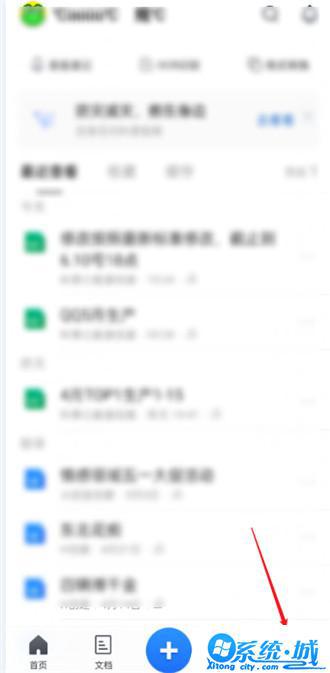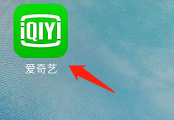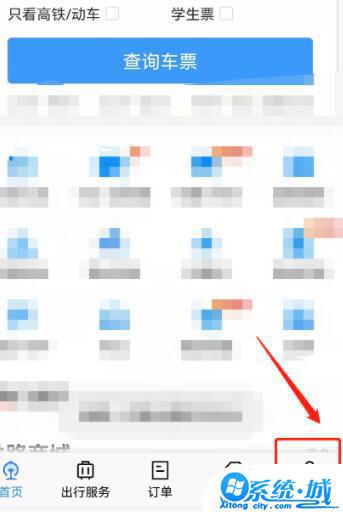苹果手机怎么设置语言为中文 苹果手机设置怎么调成中文
苹果手机怎么设置语言为中文?相信不少刚入手苹果手机的用户还不太清楚吧?大家不要着急,今天,小编就为你们分享一下苹果手机设置怎么调成中文,快跟着小编一起往下看看吧。
1.打开苹果手机,进入主页面,找到Settings图标,点击进入Settings页面。
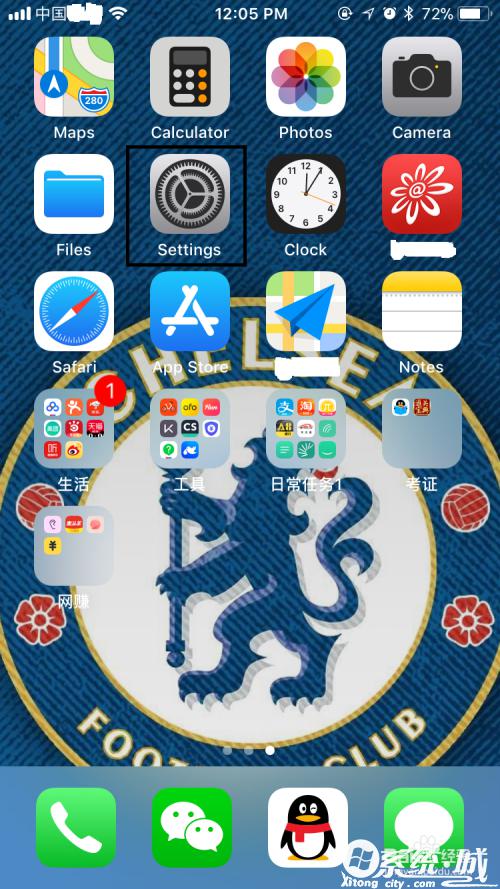
2.在Settings页面,往下拉,找到General,点击进入General页面。
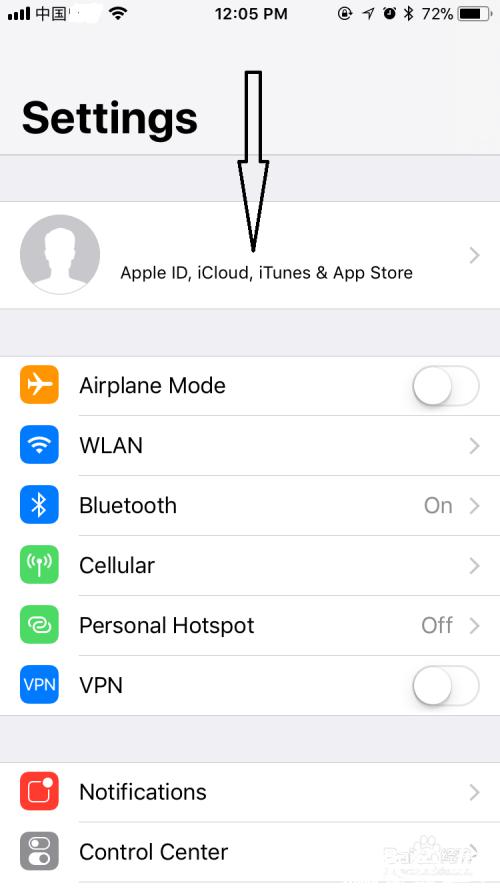
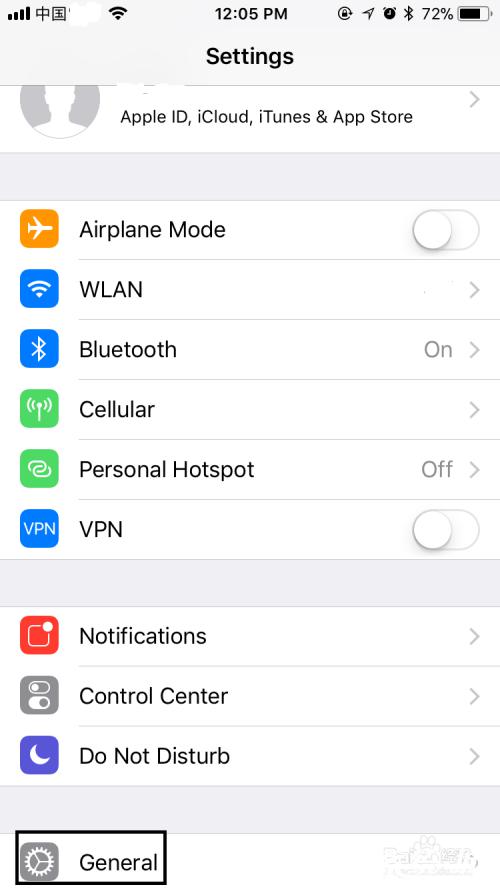
3.在General页面,往下拉,找到Language&Region,点击进入Language&Region页面。
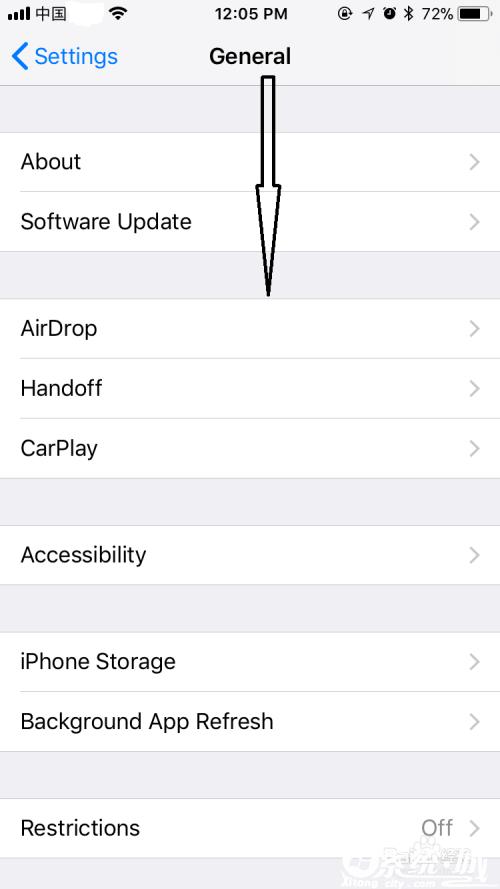
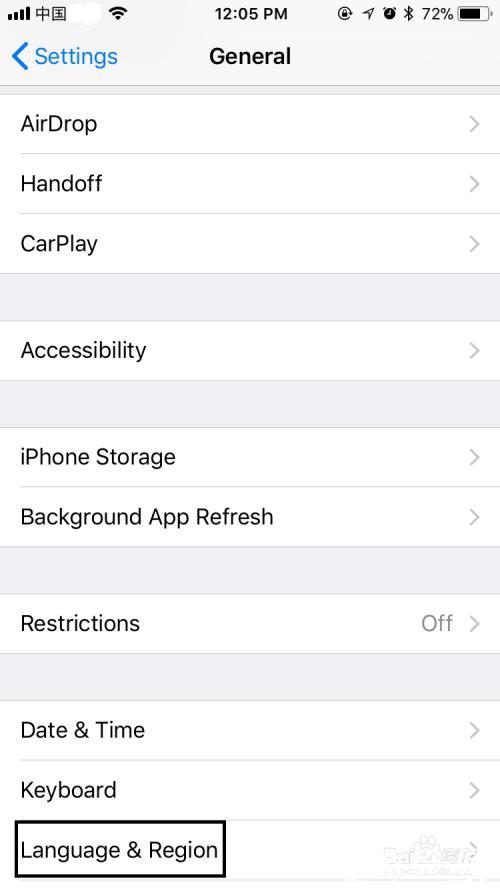
4.在Language&Region页面,可以看到iPhone Language显示为English,点击进入iPhone Language页面。
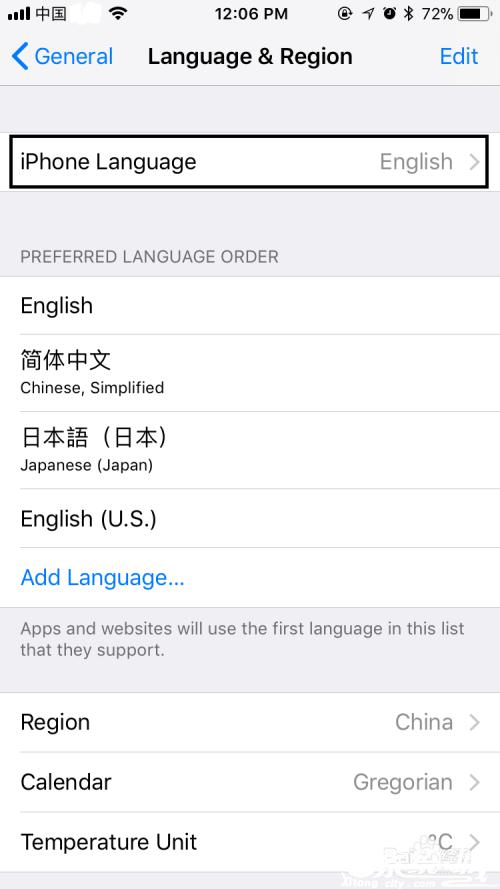
5.在iPhone Language页面,选择简体中文。选择后简体中文右边会出现一个蓝色的√,右上角的Done也会由灰色变为蓝色,点击Done。
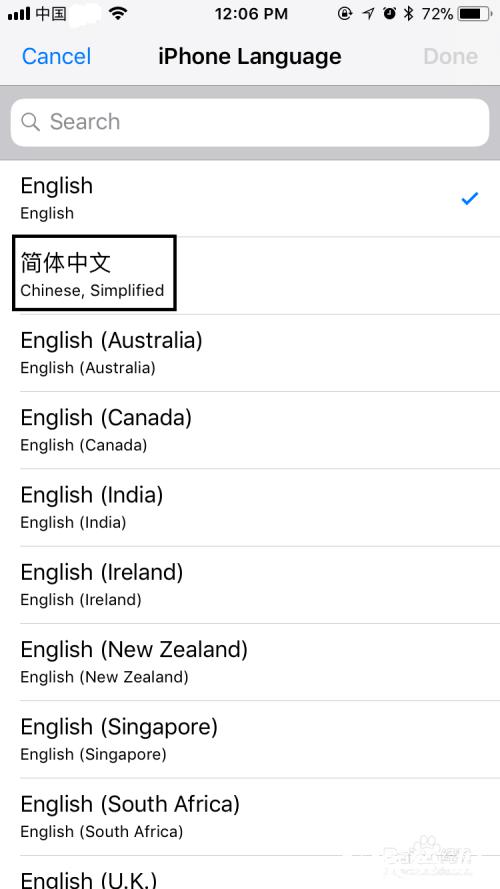
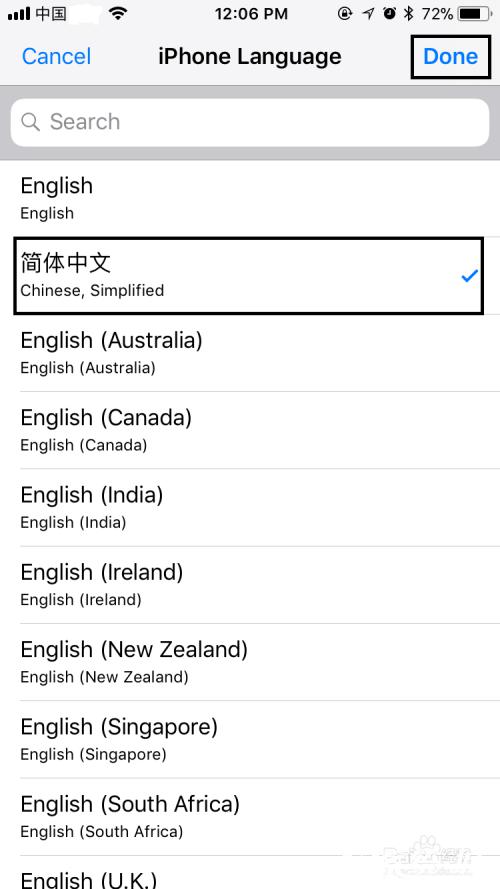
6.点击Done后,在弹出的对话框中选择Change to Chinese,Simplified,选择后屏幕会变黑并在正中位置显示正在设置语言……,稍等一会儿,回到语言与地区页面,发现iPhone语言已变成简体中文,表明系统语言已成功设置成中文,是不是很简单呢?
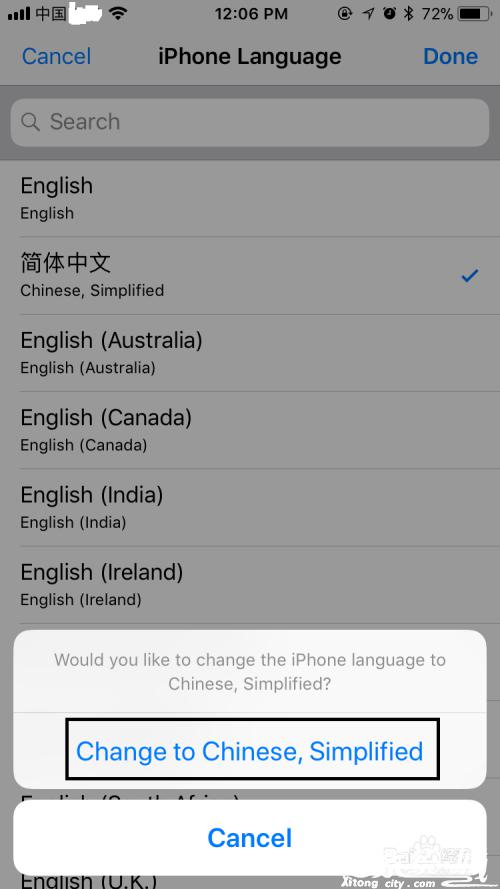
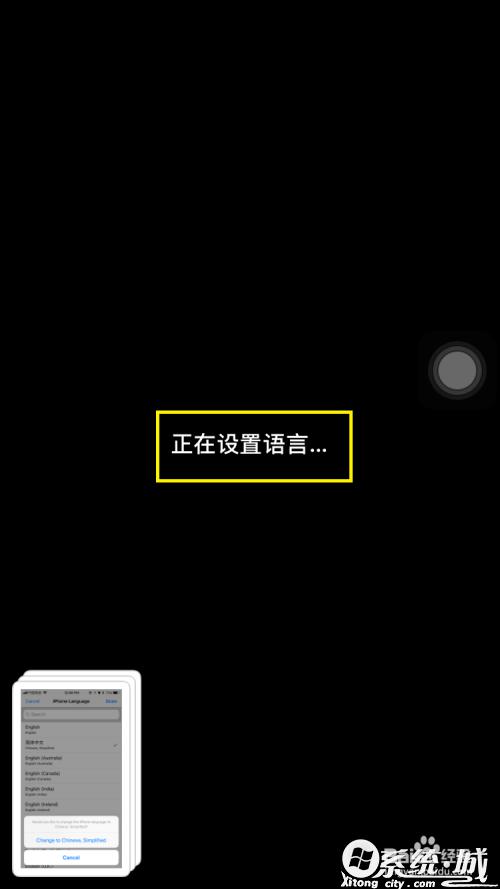
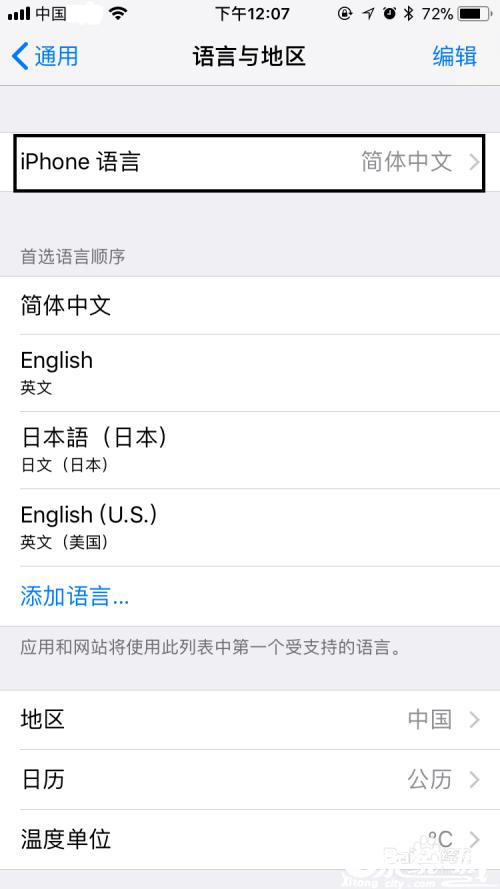
小编这次整理的苹果手机设置怎么调成中文的全部内容就为大家分享到这里了,希望可以帮助到你们哦。更多苹果手机使用技巧,小编将每天为大家更新,欢迎关注呀。